万能光驱驱动使用技巧及光驱遇到感叹号解决方法
时间:2020-12-19 13:48:18 作者:无名 浏览量:56
万能光驱驱动是一款非常强大的实用驱动工具,万能光驱驱动也就是驱动精灵,万能光驱驱动支持CD/DVD/蓝光/HD-DVD光盘等驱动的安装恢复,支持几乎所有的光存储媒体,适用于高级用户和初级用户,有很好的兼容性,拥有最全面的驱动数据库,用户可以利用这款软件快速的备份、恢复数据,小编下面给大家说说怎么使用吧,希望可以帮助到大家。
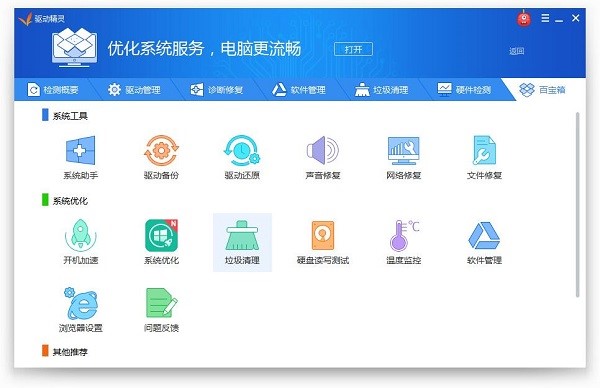
功能介绍:
1.该软件易于使用,易于操作,并且简单易用的界面使您更易于操作;该软件可以帮助用户检测与光盘驱动器相关的所有驱动器。
2.该软件可以自动检测CD-ROM驱动器,并支持该驱动器的一键升级;软件还提供其他功能强大的系统辅助工具。
使用教程:
有时,当我们将CD插入计算机时,可能找不到计算机CD驱动器号。 怎么解决呢? 该方法实际上非常简单,只需使用驱动程序向导即可完美解决此问题;
首先,下载并安装“ 驱动精灵”,切换到“ 百宝箱”选项卡,然后单击“ 光驱修复”按钮;在打开的“未找到CD驱动器”修复界面中,直接单击“立即修复”按钮,可以使用此程序修复CD驱动器无法正常显示的问题;
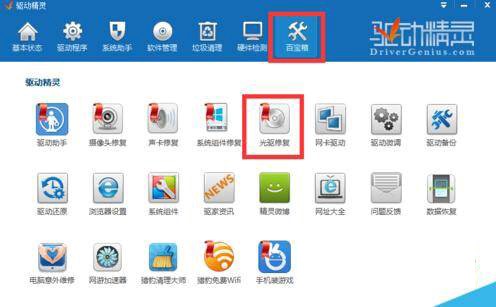
万能光驱驱动使用技巧及光驱遇到感叹号解决方法图2
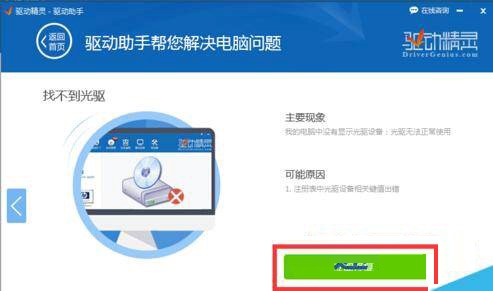
万能光驱驱动使用技巧及光驱遇到感叹号解决方法图3
最后弹出”修复成功“的提示。待修复光驱无法正常显示的问题成功后,就可以尝试查看光驱盘符啦,如果还是不显示,可以重启一下电脑试试,这样就可以解决来。

万能光驱驱动使用技巧及光驱遇到感叹号解决方法图4
光驱显示黄色叹解决方法:
如果你遇到设备管理器光驱显示黄色叹号并且光驱图标没了这样郁闷的事情来怎么处理呢?

万能光驱驱动使用技巧及光驱遇到感叹号解决方法图5
在开始菜单里,打开运行,输入“Regedit”进入注册表。
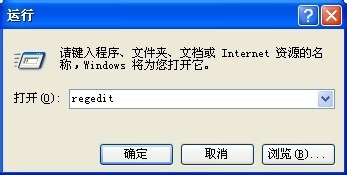
万能光驱驱动使用技巧及光驱遇到感叹号解决方法图6
找到下列分支HKEY_LOCAL_MACHINE\SYSTEM\CurrentControlSet\Control\Class\{4D36E965-E325-11CE-BFC1-08002BE10318}找到“UPPER FILTER“ 和 “LOWER FILTER“. 把后面的键值都删除掉,然后重新启动电脑即可解决.
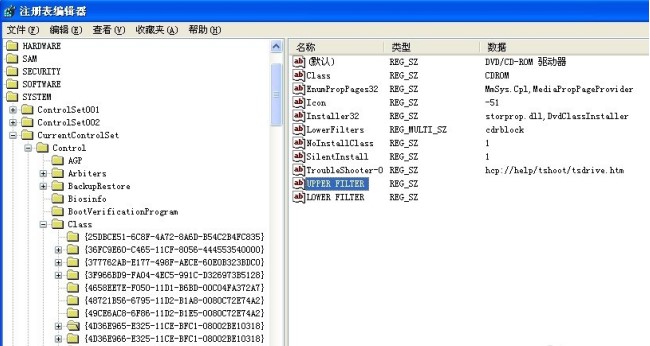
万能光驱驱动使用技巧及光驱遇到感叹号解决方法图7
万能光驱驱动 2018 官方版
- 软件性质:国产软件
- 授权方式:免费版
- 软件语言:简体中文
- 软件大小:44424 KB
- 下载次数:963106 次
- 更新时间:2020/12/19 0:01:52
- 运行平台:WinAll...
- 软件描述:万能光驱驱动是一款功能强大易用的万能光驱/刻录机驱动,支持CD/DVD/蓝光/H... [立即下载]
相关资讯
相关软件
电脑软件教程排行
- 破解qq功能和安装教程
- 怎么将网易云音乐缓存转换为MP3文件?
- 比特精灵下载BT种子BT电影教程
- 微软VC运行库合集下载安装教程
- 土豆聊天软件Potato Chat中文设置教程
- 怎么注册Potato Chat?土豆聊天注册账号教程...
- 浮云音频降噪软件对MP3降噪处理教程
- 英雄联盟官方助手登陆失败问题解决方法
- 蜜蜂剪辑添加视频特效教程
- 比特彗星下载BT种子电影教程
最新电脑软件教程
- 中国电信宽带测速器常见问题及解决方案详细...
- 易撰视频下载器使用教程
- 万彩动画大师自定义动画使用教程
- 太极刷机大师新手使用教程
- 搜狗输入法皮肤编辑器下载安装教程
- 世界之窗浏览器极速版使用教程
- 秒懂手机刷机助手下载使用教程
- 聊天狗群成员批量重复检查教程
- 蓝叠模拟器游戏多开教程
- 看图纸使用帮助—图纸搜索教程
软件教程分类
更多常用电脑软件
更多同类软件专题











